1、下载vs2017的引导程序
官方并没有为vs2017提供离线安装包,所以我们选择在线安装。
首先我们下载vs2017的引导程序:http://xz.cncrk.com:8080/soft/keygen/visual studio 2017.rar
vs_Community.exe:社区版,免费。但是需要登录微软账号,否则30天后过期,不能继续使用。
vs_Professional.exe:专业版,需要注册码。
vs_TestProfessional.exe:测试专业版?
2、安装vs2017社区版
启动vs_Community.exe,由于我们只需要C++的功能,所以选择“工作负载”下的“使用C++的桌面开发”,如下:
然后往下拉,选择“Visual Studio 扩展开发”;
注意:未勾选此项时,VS不能安装插件*.vsix,如QT插件qt-vsaddin-msvc2017-2.4.3-rev.07.vsix,
现象是双击*.vsix安装,没有任何反应。
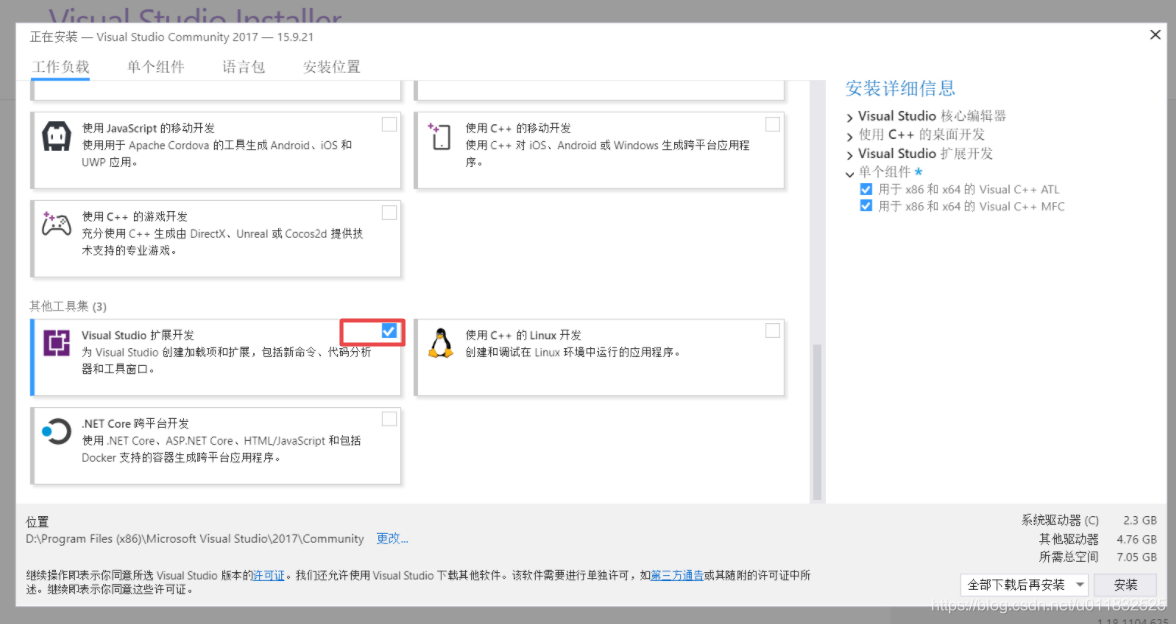
然后在“单个组件”中选择“用于x86和x64的Visual C++ MFC”,不然不能创建基于MFC的工程。
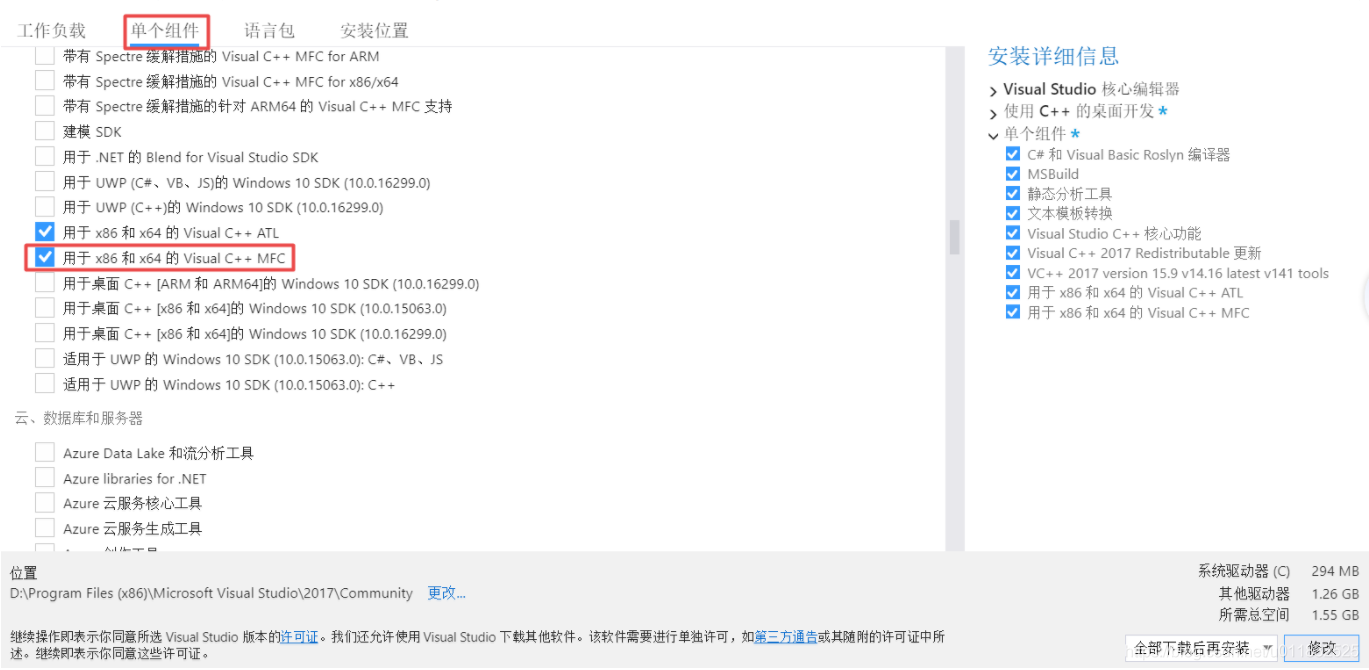
另外“安装位置”可全部设置到D盘,避免过大占用C盘;
为确保“位置”处显示为“D:”开头,可以在“语言包”、“安装位置”几个标签多点击切换试试。
然后选择右下角“全部下载后再安装”,点击“安装”,如下:
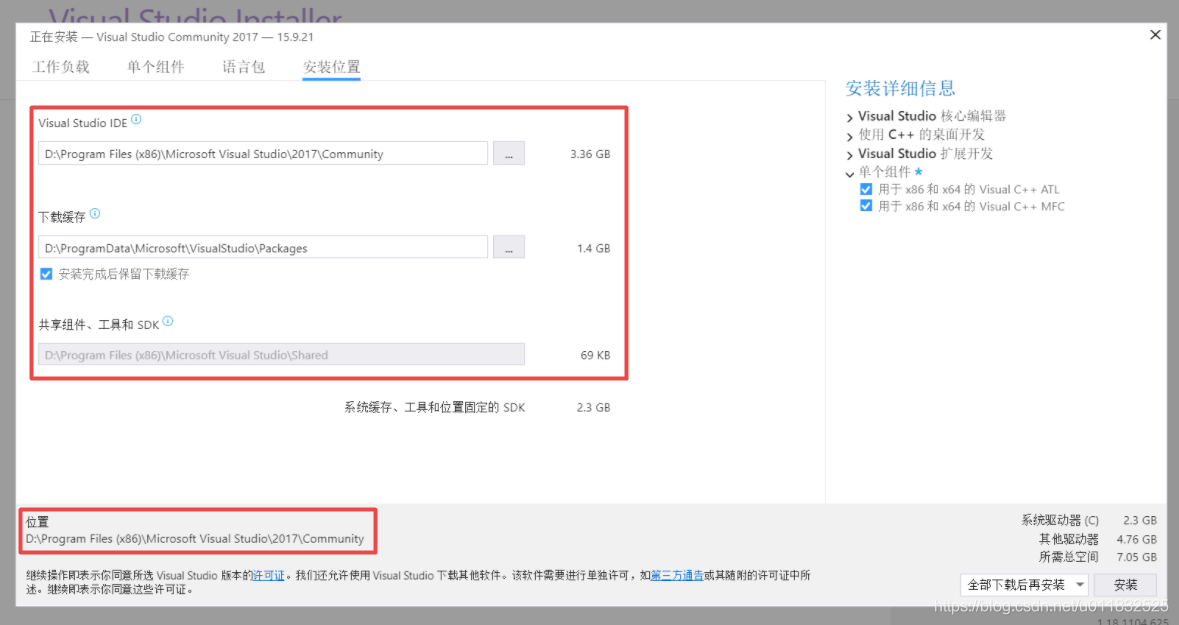
开始下载;
安装完成后,使用在微软官网注册的账号登录即可,实现免费使用。
注意:
安装完成后,“D:ProgramData”目录,这个说是下载缓存,但是千万别删,否则无法创建工程。
参考《千万别删VS之ProgramData目录(血泪教训)》:
http://iyenn.com/rec/291978.html
若对你有帮助,欢迎点赞、收藏、评论,你的支持就是我的最大动力!!!
同时,阿超为大家准备了丰富的学习资料,欢迎关注公众号“超哥学编程”,即可领取。
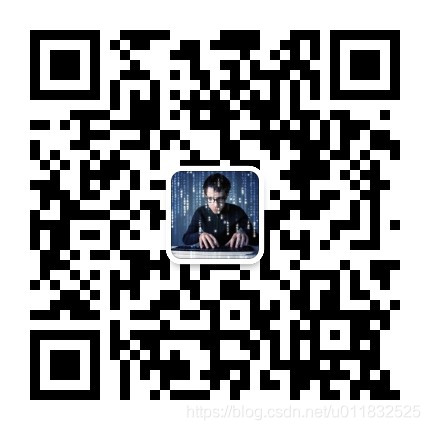

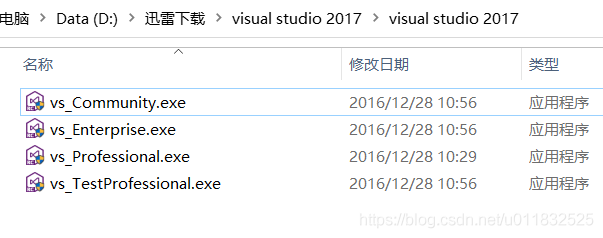
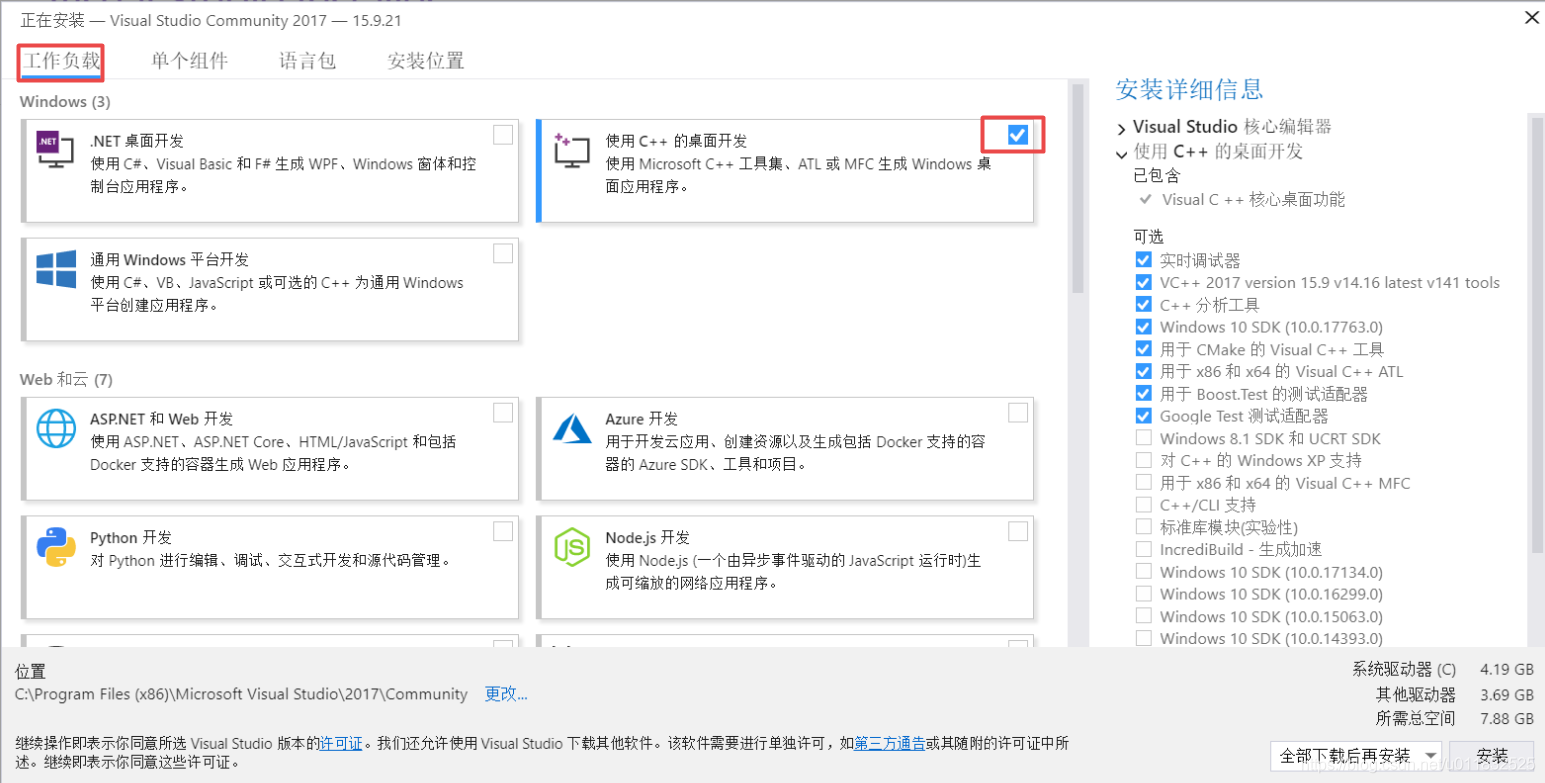
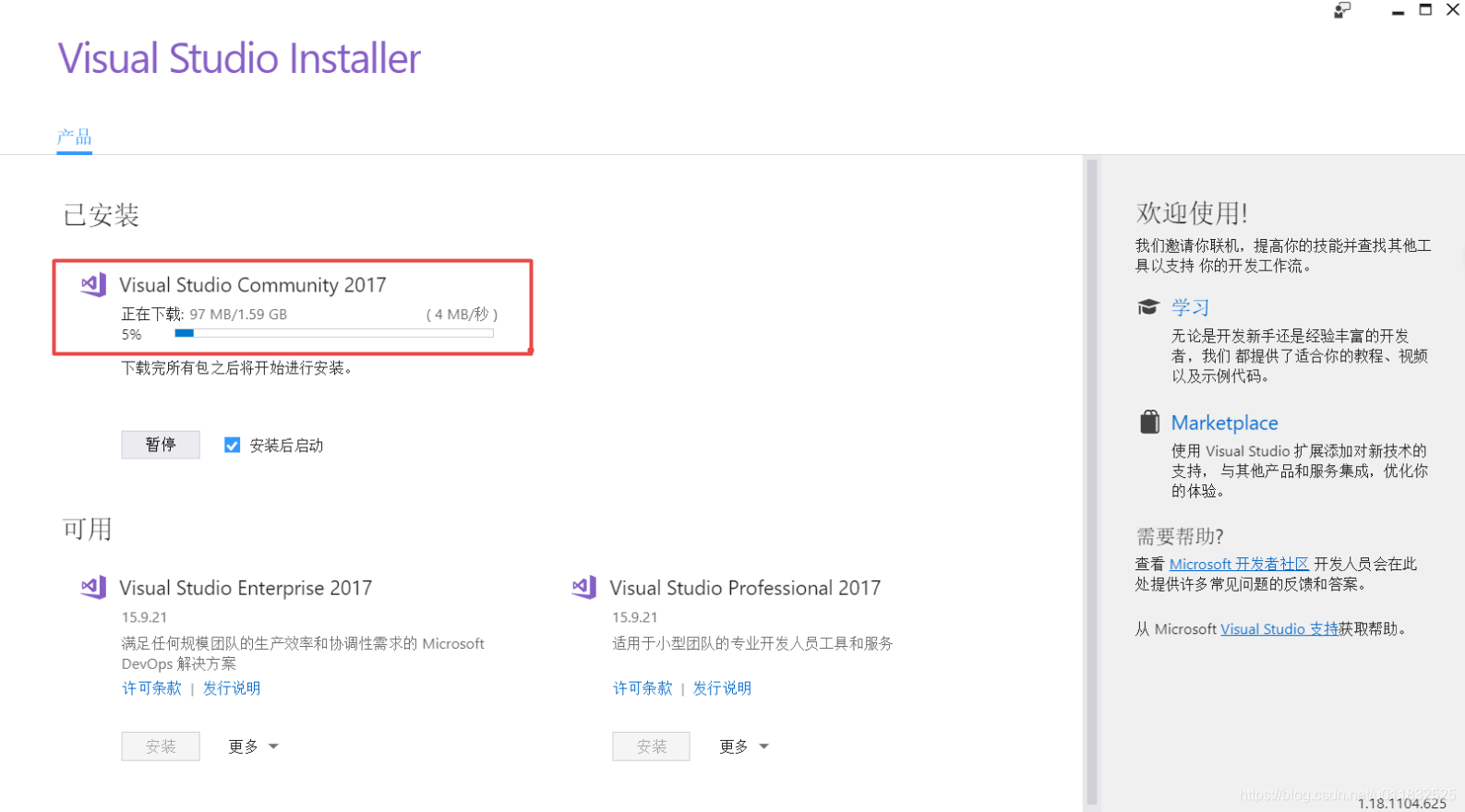
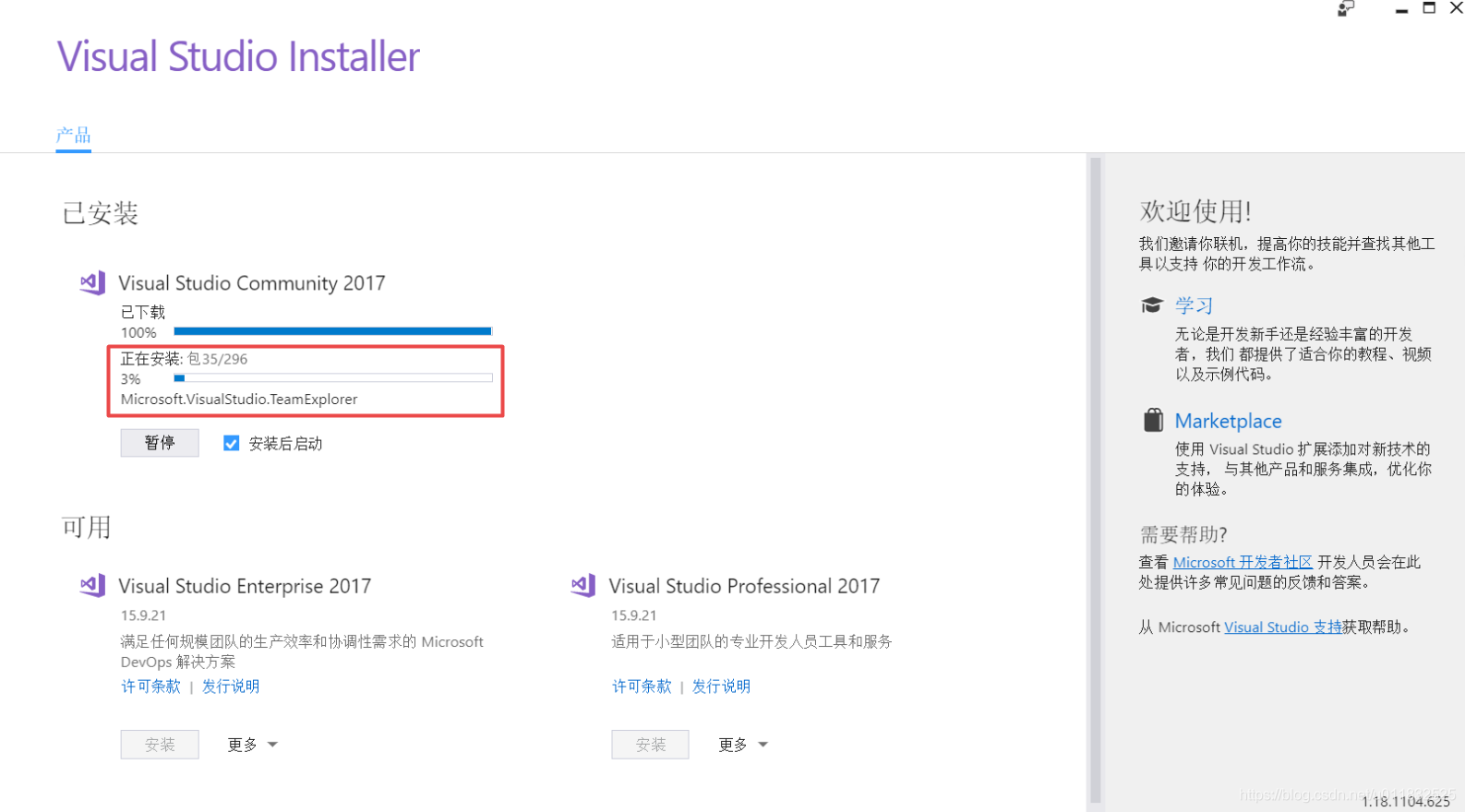
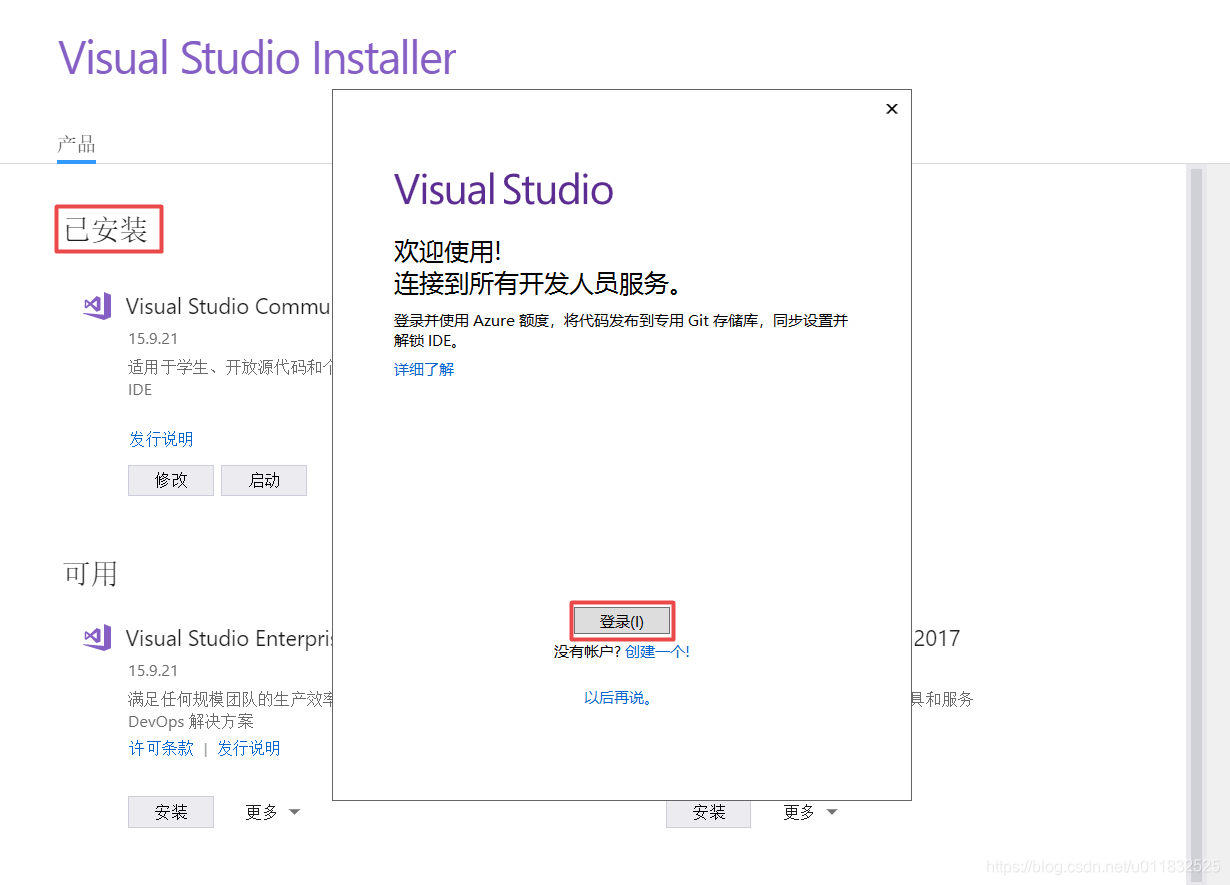
评论记录:
回复评论: